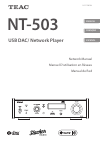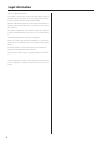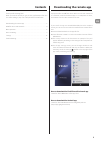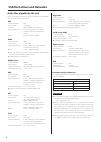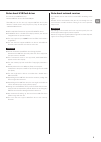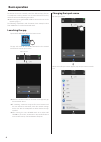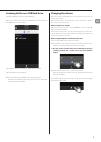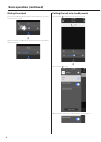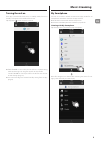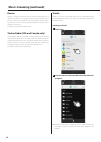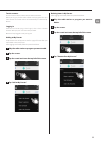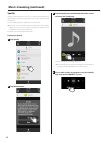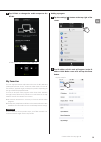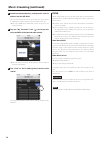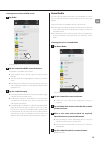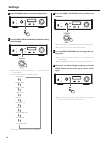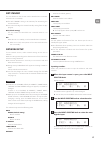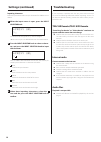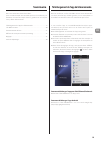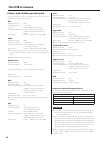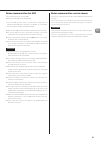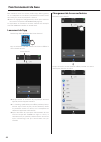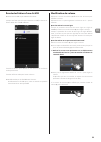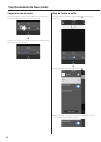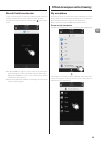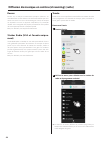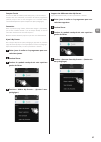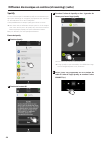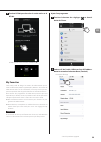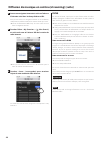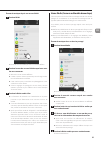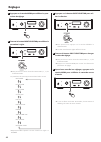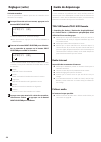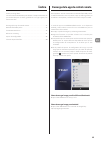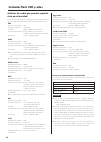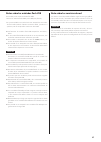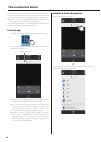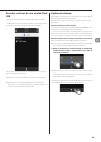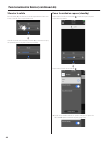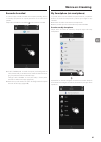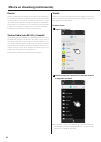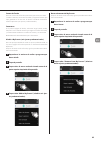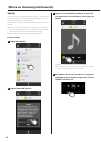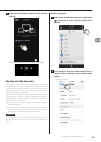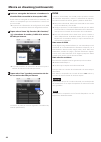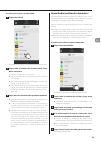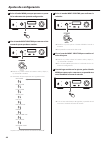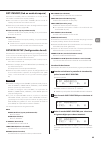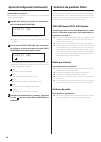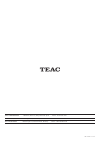- DL manuals
- Teac
- Media Player
- NT-503
- Network Manual
Teac NT-503 Network Manual
Summary of NT-503
Page 1
D01270620a z nt-503 usb dac/ network player network manual manuel d’utilisation en réseau manual de red english franÇais espaÑol.
Page 2: Legal Information
2 legal information “dsd” is a registered trademark. This product is protected by certain intellectual property rights of microsoft. Use or distribution of such technology outside of this product is prohibited without a license from microsoft. Windows and windows media are either registered trademar...
Page 3: Contents
En 3 contents downloading the remote app . . . . . . . . . . . . . . . . . . . . . . . . . . . . . . . . . . . . . 3 usb flash drives and networks . . . . . . . . . . . . . . . . . . . . . . . . . . . . . . . . . . . . . 4 basic operation . . . . . . . . . . . . . . . . . . . . . . . . . . . . . . ....
Page 4
4 usb flash drives and networks audio files playable by this unit this unit can play the following types of audio files from usb flash drives or over a network connection . Mp3 screen indication mp3 file extension .Mp3, .Mp3 standard mpeg-1/mpeg-2 audio layer-3 sampling frequency 8 khz, 11 .025 khz,...
Page 5
En 5 note about network services the network services that can be used will differ according to the region . Network services and contents that you can use through this unit could become unusable without warning if the service provider stops service . Attention depending on the network and server re...
Page 6: Basic Operation
6 basic operation to connect the unit to a network, install the dedicated app (free) on a smartphone or tablet, connect it to the same network as the unit, and then conduct the following procedures . O make settings using network setup to connect this unit to the network (page 17) the following expl...
Page 7
En 7 listening to files on a usb flash drive connect a usb flash drive to the front usb port . When you switch the input source to usbf, folders and audio files on the usb flash drive will be shown . Tap a folder to show the subfolders and audio files inside it . Tap an audio file to start playback ...
Page 8
8 basic operation (continued) muting the output press the mute ( x ) button to mute the sound temporarily . To restore the sound, press it again . C when muted, the mute ( x ) button appears red and the word "mute" appears on screen . Putting the unit into standby mode tap the power ( ) button at th...
Page 9: Music Streaming
En 9 turning the unit on if the app is launched when the unit is in standby mode, "device in standby" will appear in the middle of the screen . Tap the power ( ) button to turn the unit on . O if net standby is set to "off", the unit will be in a power-saving mode and turning it on using the app wil...
Page 10
10 tunein tunein is a service that provides easy access to radio stations and on-demand programs for music, sports, news and other genres from around the world . Listening to tunein 1 tap tunein. 2 use the menu to select the desired radio station or program. O the folders and menus shown on the firs...
Page 11
En 11 deleting items in my presets after logging into tunein, follow the procedures below . 1 play the radio station or program you want to delete. 2 tap the screen. 3 tap the round mark near the top left of the screen. 4 tap "remove from my presets". Tunein accounts visit the tunein website (tunein...
Page 12
12 3 tap the spotify icon at the bottom left of the screen to launch the spotify app. Input your account information and log in . O if the spotify app has not been installed, it will be shown in the app store or google play . In this case, install it . 4 play a radio station or program using the spo...
Page 13
En 13 5 tap nt-503 to change the audio output to the nt-503. Nt-503 appears next to the connect ( ) icon . My favorites this unit supports internet radio stations that use the pls, m3u and podcast (rss) formats . Even if an internet radio station uses one of these formats, playback might not always ...
Page 14
14 dlna when using dlna, the unit can play audio files in shared libraries and show their tag information, including artist names, genres and album names . O a dlna server and this unit must be connected to a network in order to use dlna . O set the dlna server in advance so that this unit can acces...
Page 15
En 15 listening to music from a dlna server 1 tap dlna. A list of dlna servers on the network will be shown . 2 tap the name of the dlna server to connect. The network server folder will be shown . O some network servers do not support use of the search function . O this unit cannot access photograp...
Page 16: Settings
16 settings 1 press the menu button to show the setting items. 2 turn the input selector knob to show the setting to be changed. O you can also use the up and down (k, j) buttons on the remote control . The menu items appear in the following order . Upconvert pcm d-filter dsd d-filter clock sync lin...
Page 17
En 17 net standby this sets whether or not the unit can be controlled over a network when the unit is in standby . O the “net standby” setting is not necessary for connecting this unit to a network . O you can also change the network standby setting from the app (page 8) . Off (default setting) the ...
Page 18: Settings (Continued)
18 inputting characters follow the procedures below to input characters for a proxy server address . 1 when the input screen is open, press the input selector knob. *proxy url >_ the character to the right of the > will be changed . O you can also press the enter button on the remote control . 2 tur...
Page 19: Sommaire
Fr 19 sommaire téléchargement de l’app de télécommande . . . . . . . . . . . . . . . . . . . . . . 19 clés usb et réseaux . . . . . . . . . . . . . . . . . . . . . . . . . . . . . . . . . . . . . . . . . . . . . . . 20 fonctionnement de base . . . . . . . . . . . . . . . . . . . . . . . . . . . . . ...
Page 20: Clés Usb Et Réseaux
20 clés usb et réseaux fichiers audio lisibles par cette unité cette unité peut lire les types de fichier audio suivants à partir de clés usb ou par connexion à un réseau . Mp3 affichage à l’écran mp3 extension de fichier .Mp3, .Mp3 standard mpeg-1/mpeg-2 audio layer-3 fréq . D’échantillonnage 8 khz...
Page 21
Fr 21 notes concernant les clés usb cette unité peut utiliser des clés usb .* branchez les clés usb au port usb (avant) . * les ports usb de cette unité ne prennent en charge que les mémoires flash usb (aussi appelées « clés usb ») . Ils ne prennent pas en charge les disques durs usb standards . O p...
Page 22: Fonctionnement De Base
22 fonctionnement de base pour connecter l’unité à un réseau, installez l’app dédiée (gratuite) sur un smartphone ou une tablette, connectez-la au même réseau que l’unité, puis suivez les procédures ci-dessous . O faites les réglages de configuration de réseau pour connecter cette unité au réseau da...
Page 23
Fr 23 Écoute des fichiers d’une clé usb branchez une clé usb au port usb de la face avant . Lorsque vous faites passer la source d’entrée sur usbf, les dossiers et fichiers audio de la clé usb s’affichent . Touchez un dossier pour afficher les sous-dossiers et les fichiers audio qu’il contient . Tou...
Page 24
24 fonctionnement de base (suite) coupure du son en sortie touchez le bouton de coupure du son ( x ) pour couper temporaire- ment le son . Pour rétablir le son, touchez-le à nouveau . C lorsque le son est coupé, le bouton de coupure du son ( x ) apparaît en rouge ainsi que le mot « mute » . Mise de ...
Page 25
Fr 25 mise de l’unité sous tension si l’app est lancée alors que l’unité est en mode de veille, « device in standby » (périphérique en veille) s’affiche au milieu de l’écran . Touchez le bouton interrupteur d’alimentation ( ) pour allumer l’unité . O si net standby est réglé sur « off », l’unité est...
Page 26
26 deezer deezer est un moyen extrêmement pratique d’écouter ses morceaux favoris ou d’en découvrir de nouveaux . Une fois que l’utili- sateur s’est inscrit à ce service de streaming par le web, son compte est disponible sur tous les appareils compatibles, lui permettant d’établir et de sauvegarder ...
Page 27
Fr 27 comptes tunein visitez le site web de tunein (tunein .Com) pour y créer un compte . Lorsque vous vous connectez, vos stations de radio et programmes préférés, tels que vous les avez enregistrés sur le site web tunein, sont automatiquement ajoutés à my presets (mes préréglages) . Connexion dans...
Page 28
28 3 touchez l’icône de spotify en bas à gauche de l’écran pour lancer l’app spotify. Saisissez votre code d’accès et connectez-vous . O si l’app spotify n’a pas été installée, elle s’affiche dans l’app store ou google play . Dans ce cas, installez-la . 4 faites jouer un programme ou une station de ...
Page 29
Fr 29 5 touchez nt-503 pour basculer la sortie audio sur le nt-503. Nt-503 apparaît à côté de l’icône connect ( ) . My favorites cette unité prend en charge les stations de radio internet qui uti- lisent les formats pls, m3u et podcast (rss) . Même si une station de radio internet utilise un de ces ...
Page 30
30 3 lancez un navigateur internet et saisissez l’adresse ip de cette unité dans le champ d’adresse url. Vous pouvez utiliser un navigateur internet sur un ordinateur, smartphone ou tablette connecté au même réseau que l’unité . O l’écran d’informations web setup de cette unité s’ouvrira dans le nav...
Page 31
Fr 31 Écoute de musique depuis un serveur dlna 1 touchez dlna. Une liste des serveurs dlna présents sur le réseau s’affiche . 2 touchez le nom du serveur dlna auquel vous vou- lez vous connecter. Le dossier du serveur réseau s’affichera . O certains serveurs réseau ne prennent pas en charge l’utilis...
Page 32: Réglages
32 réglages 1 appuyez sur la touche menu pour afficher les para- mètres de réglage. 2 tournez le bouton input selector pour afficher le paramètre à régler. O vous pouvez aussi utiliser les touches haut et bas (k, j) de la télécommande . Les paramètres de menus apparaissent dans l’ordre suivant . Upc...
Page 33
Fr 33 net standby (veille réseau) détermine si l’unité peut ou non être contrôlée au travers d’un réseau quand elle est en veille . O régler le paramètre « net standby » n’est pas nécessaire pour connecter cette unité à un réseau . O vous pouvez également modifier le réglage de veille réseau à parti...
Page 34: Guide De Dépannage
34 si vous rencontrez un problème avec l’unité, veuillez prendre un moment pour lire les informations suivantes avant de solliciter une réparation . Si cette unité ne fonctionne toujours pas correctement, contactez le revendeur chez qui vous l’avez achetée . Teac hr remote/teac avr remote « searchin...
Page 35: Índice
Es 35 Índice descarga de la app de control remoto . . . . . . . . . . . . . . . . . . . . . . . . . . . . 35 unidades flash usb y redes . . . . . . . . . . . . . . . . . . . . . . . . . . . . . . . . . . . . . . . 36 funcionamiento básico . . . . . . . . . . . . . . . . . . . . . . . . . . . . . . ....
Page 36: Unidades Flash Usb Y Redes
36 unidades flash usb y redes archivos de audio que pueden reprodu- cirse en esta unidad esta unidad puede reproducir los siguientes tipos de archivos tanto desde unidades flash usb como a través de una conexión de red . Mp3 indicación en pantalla mp3 extensión de archivo .Mp3, .Mp3 estándar mpeg-1/...
Page 37
Es 37 notas sobre las unidades flash usb esta unidad puede utilizar unidades flash usb .* conecte las unidades flash usb al puerto usb port (frontal) . * los puertos usb de esta unidad solo son compatibles con unida- des flash usb (también llamadas “memorias usb” , “pendrives” o “pinchos”) . No son ...
Page 38: Funcionamiento Básico
38 funcionamiento básico para conectar la unidad a una red, instale la app específica (gratuita) en una tablet o smartphone, conéctelo a la misma red que la unidad y después lleve a cabo los procedimientos indicados a continuación . O haga los ajustes utilizando network setup (configuración de red) ...
Page 39
Es 39 escuchar archivos de una unidad flash usb conecte una unidad flash usb al puerto usb situado en el frontal . Cuando cambie la fuente de entrada a usbf, se mostrarán las carpe- tas y archivos de audio contenidos en la unidad flash usb . Toque sobre una carpeta para que aparezcan las subcarpetas...
Page 40
40 funcionamiento básico (continuación) silenciar la salida pulse el botón ( x ) para silenciar la salida temporalmente . Para resta- blecer el sonido, vuelva a pulsarlo otra vez . C cuando el sonido está silenciado, el botón ( x ) se muestra en rojo y en la pantalla aparece la palabra “mute” (silen...
Page 41: Música En Streaming
Es 41 encender la unidad si se inicia la app cuando la unidad está en reposo (standby), “device in standby” (dispositivo en reposo) aparecerá en el centro de la pantalla . Toque sobre el botón de encendido ( ) para encender la unidad . O si net standby (red en modo de reposo) está configurado en “of...
Page 42
42 deezer deezer es una forma muy cómoda de escuchar sus canciones favori- tas de todos los tiempos y también de descubrir música nueva . Una vez registrado en el servicio de streaming por internet, su cuenta de usuario estará disponible en todos los dispositivos compatibles, permitiendo crear y gua...
Page 43
Es 43 cuenta de tuneln entre en el sitio web de tuneln (tunein .Com) para crear una cuenta . Cuando se conecte, las emisoras de radio y programas favoritos que haya guardado en el sitio web de tuneln se añadirán automática- mente a my presets (mis ajustes predeterminados) . Conectarse en la primera ...
Page 44
44 3 toque el icono de spotify situado en la parte infe- rior izquierda de la pantalla para iniciar la app de spotify. Introduzca la información de su cuenta y conéctese . O si no ha instalado la app de spotify, esta aparecerá en el app store o en google play . En ese caso, instálela . 4 reproduzca ...
Page 45
Es 45 5 toque sobre nt-503 para cambiar la salida de audio a nt-503. Nt-503 aparecerá junto al icono connect (conectar) ( ) . My favorites (mis favoritos) esta unidad es compatible con emisoras de radio por internet que utilizan formatos pls, m3u y podcast (rss) . Incluso aunque una emisora de radio...
Page 46
46 dlna cuando se utiliza dlna, esta unidad puede reproducir archivos de bibliotecas compartidas y mostrar su información de etiquetas, incluidos los nombres de artistas, géneros y nombres de álbumes . O para poder utilizar dlna, deben estar conectados en una misma red un servidor dlna y esta unidad...
Page 47
Es 47 escuchar música de un servidor dlna 1 toque sobre dlna. Aparecerá una lista con los servidores dlna que haya en la red . 2 toque sobre el nombre del servidor dlna al que desee conectarse. Se mostrará la carpeta del servidor de red . O algunos servidores de red no admiten el uso de la función d...
Page 48: Ajustes De Configuración
48 ajustes de configuración 1 pulse el botón menu para que aparezcan en panta- lla los elementos de ajuste de configuración. 2 gire el mando input selector para mostrar el ele- mento de ajuste que desee cambiar. O también se pueden utilizar los botones arriba y abajo (k, j ) del mando a distancia . ...
Page 49
Es 49 net standby (red en modo de reposo) determina si la unidad puede ser controlada o no a través de una red cuando la unidad está en reposo (standby) . O no es necesario el ajuste “net standby” (red en modo de reposo) para conectar esta unidad a una red . O también se puede cambiar el ajuste de c...
Page 50: Solución De Posibles Fallos
50 si experimenta algún problema con esta unidad, por favor dedique unos momentos a leer la siguiente información antes de solicitar asistencia técnica . Si aún así el problema persiste, póngase en con- tacto con el establecimiento donde adquirió la unidad . Teac hr remote/teac avr remote “searching...
Page 51
51.
Page 52
0116.Ma-2217c teac corporation 1-47 ochiai, tama-shi, tokyo 206-8530 japan phone: +81-42-356-9156 teac america, inc. 1834 gage road, montebello, california 90640 u.S.A. Phone: +1-323-726-0303 teac audio europe gutenbergstr. 3, 82178 puchheim, germany phone: +49-8142-4208-141 z.